Iako gotovo svi znaju za osnovne aplikacije Mac OS X-a jednostavne za korištenje, mnogi ljudi nisu svjesni jednog od njegovih najvećih prednosti: Automator. Aplikaciju je predstavio Apple 2005. godine kao dio svog Mac OS X 10.4 “Tiger” operativnog sustava, dizajniranog da dovede sučelje pokaži i klikni za automatizaciju rutinskih zadataka. Bilo da se radi o organiziranju datoteka, stavljanju slika u određene albume, prijavljivanju u određena područja rada sustav, ili nešto sasvim drugo, razne ploče i kontrole unutar Automatora mogu to učiniti u samo nekoliko sekundi.
Za one koji su novi u Mac OS X-u ili oni koji jednostavno nisu upoznati s načinom rada Automatora, to se može učiniti slijedeći nekoliko jednostavnih koraka. Ovi koraci će proizvesti ono što je u Mac OS X-u poznato kao "protok rada", koji svaki put može obavljati isti posao identično.
Korak 1: Otvorite aplikaciju Automator i započnite
Da biste započeli stvarati novu Automator rutinu, otvorite aplikaciju Automator ili je pregledate u Finderovoj mapi "Aplikacije" ili izvršite Spotlight pretragu za aplikaciju.
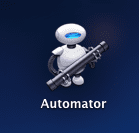
Čim se Automator otvori, prikazuje dijaloški okvir koji korisnicima omogućuje odabir vrste dokumenta koji pokušavaju stvoriti.
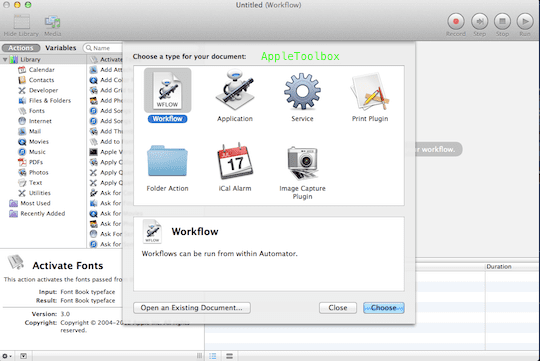
U ovom slučaju, korisnici će morati odabrati opciju "workflow". To će stvoriti jednostavnu skriptu koja izvršava rutinski zadatak. Druge opcije, kao što je stvaranje aplikacije ili čak Mac OS X usluge, mogu se izvesti s Automatorom, ali će biti pokrivene u drugom vodiču.
Odabirom opcije za stvaranje tijeka rada eliminirati će se dijaloški okvir i otkriti ono što je u biti prazno platno puno dostupnih radnji i postupaka. To stvara početno tlo za stvaranje tijeka rada.
Korak 2: Odredite što treba automatizirati
Prije nego što uđu u stvarnu izradu tijeka rada, važno je da korisnici odrede što točno žele da tijek rada radi svaki put kada se pozove. Za neke ljude to se može sastojati od označavanja iTunes pjesama godinom, žanrom ili imenom izvođača. Za druge, to može uključivati skaliranje fotografija gore ili dolje, a za treće može uključivati slanje e-pošte, podešavanje postavki sustava ili neki drugi rutinski zadatak.
Za početak napravite jednostavan popis željene radnje i njezinih konačnih ishoda. U ovom slučaju, izradit ćemo e-poruku s unaprijed odabranim primateljima i unaprijed napisanom porukom koja se automatski šalje kada se tijek rada pokrene. Ovo je izvrsna opcija za vlasnike malih poduzeća koji redovito šalju e-poruke klijentima kako bi ih podsjetili na nadolazeće rokove, dospjela plaćanja ili druge informacije. Naš korak po korak niz ciljeva izgledao bi otprilike kao sljedeći primjer:
1. Otvorite aplikaciju Mail.app
2. Izradite e-poruku s unaprijed napisanim sadržajem
3. Priložite slike specifične za rođendan
4. Pošaljite sadržaj kontaktima koji slave rođendan
Ovo se može činiti prilično naprednim, ali zahvaljujući Automatorovim unaprijed odabranim radnjama, zapravo je iznimno lako automatski pomoći poslovni kontakti slave rođendan uz čestitku tvrtke koja koristi predložak e-pošte i uključuje specijal promocija. Uz ciljeve navedene na početku, stvaranje takve rutine bit će lako.
Korak 3: Počnite sastavljati rutinu dio po dio
Pomoću bočne trake Automatora pregledajte biblioteku unaprijed određenih radnji odabirom opcije “Mail” (najprije odaberite opciju Workflow).
Ovo će otkriti popis dostupnih postupaka automatizacije koje su već definirali Apple ili drugi programeri softvera za korištenje s Automatorom. Oni koji su instalirali drugi program za e-poštu, kao što je Entourage ili Outlook, primijetit će posebne radnje za one podnositelje zahtjeva označene ikonom aplikacije. U ovom slučaju, strogo ćemo se držati radnji koje rade s Mail.app. Iz tog razloga, sve odabrane radnje trebale bi sadržavati Appleovu ikonu Mail samo s lijeve strane naljepnice.
Prva radnja koju ćemo odabrati je označena kao "Nova poruka pošte" od OS X 10.8 "Mountain Lion".
Ova opcija će otkriti ono što izgleda kao tipičan obrazac za sastavljanje poruke. Korisnici će primijetiti tipična polja koja se koriste za adresiranje poruke, kao i polja predmeta i tijela.
Budući da će ova poruka biti poslana kontaktima koji slave rođendan, na dan njihovog rođendana, radnja se oslanja na činjenicu da je rođendan svakog kontakta definiran u Contacts.app (Adresa Knjiga). Ako jeste, dodajte svaki kontakt s definiranim datumom rođenja u polje "BCC" e-pošte. To će osigurati da poruke poslane na više kontakata neće žrtvovati privatnost adrese e-pošte svakog kontakta. Također osigurava da će rođendanska e-poruka biti poslana samo odabranim kontaktima, što bi moglo biti izvrsno za segmentiranje poslovnih i osobnih kontakata prema potrebi.
S kontaktima navedenim u polju "BCC", samo naprijed i napišite predmet e-pošte u odgovarajuće polje. Ostavite polje "Poruka" prazno jer će to biti riješeno u kasnijem koraku procesa. Odaberite račun s kojeg treba biti poslana poruka, osiguravajući da se poslovna pošta šalje s računa poslovne e-pošte i tako dalje.
Rutina se sada može proširiti u novim smjerovima, uključujući dodavanje rođendanskih čestitki i poseban prilog. Na bočnoj traci kliknite "Pošalji rođendanske čestitke" i povucite je na radno područje. Ovo će dodati novi okvir sa slikama specifičnim za rođendan i područje za pisanje poruke. Odaberite određenu sliku ili zatražite slučajnu sliku za svakog primatelja, a zatim napišite rođendansku čestitku u prikazani okvir. Provjerite sadrži li e-poruka poseban promotivni kod ili popust za proslavu prigode.
Korak 4 (izborno): Snimite radnje na zaslonu za napredniju automatizaciju
Pronicljivi promatrači sučelja Automator primijetit će veliki gumb "Snimi" na alatnoj traci aplikacije. Ovo je u biti aplikacija za snimanje zaslona koja kopa malo dublje ispod haube. Kada se pokrene, gledat će što korisnik radi i replicirati to na točan način kao Automator radni tijek. Ovo je izvrsna opcija ako, u ovom primjeru, predložak za rođendan koji je ponudio Apple jednostavno nije izrezan. Što ako korisnik želi priložiti vlastitu sliku, s temama robne marke tvrtke i dizajnom koji je malo više usmjeren na marketing?
To se lako može učiniti pritiskom na snimanje, a zatim pokretanjem Mail. Dok je snimanje u tijeku, korisnici bi sastavili novu poruku, kreirali sadržaj na temu rođendana, priložili rođendanske slike i zatim zaustavili snimanje. Rođendanska poruka bi bila prilagođena u skladu s tim, proizvedena baš kao snimka zaslona koja se prati dok je korisnik kreirao svoju prilagođenu e-poštu.
Ovo također radi jako dobro za snimanje stvari kao što su filteri aplikacija, promjena veličine slike, PDF filtriranje, i cijeli niz drugih zadataka koji bi se mogli lakše izvesti nego što se diktiraju korištenjem povuci i ispusti elementi.
Korak 5: Spremanje dokumenta i pokretanje kada je potrebno
Tijek rada koji je upravo stvoren općenito se može spremiti u jednom od dva oblika. Ako korisnici odluče spremiti ga jednostavno kao tijek rada, morat će dvaput kliknuti njegovu ikonu, otvoriti tijek rada i pritisnuti gumb "Pokreni" svaki put kada žele izvršiti njegove radnje. U ovom slučaju, ti će se koraci izvoditi svaki put kada je nečiji rođendan.
Druga je mogućnost da ga spremite kao aplikaciju, potpuno eliminirajući gumb "Pokreni" iz jednadžbe. Ako korisnici odluče spremiti tijek rada kao aplikaciju, dvostrukim klikom na njegovu ikonu i otvaranjem te aplikacije sve će se radnje izvršiti odmah i bez daljnjeg unosa.
U slučaju nečega poput rođendanske e-pošte ili zadatka filtriranja, to bi zapravo moglo biti izvrsno ideja za spremanje tijeka rada kao aplikacije i zatim ga dodati kao početnu stavku unutar sustava Preference. To bi pokrenulo aplikaciju svaki put kada se računalo pokrene, automatski provjeravajući uvjete navedene u tijeku rada i izvršavajući tražene radnje ako je potrebno. Uz dokument koji je spremljen kao tijek rada ili aplikacija, korisnici mogu slobodno kreirati još jedan automatizirani zadatak ili jednostavno uživati u plodovima svog rada. Ne može biti lakše natjerati Mac OS X da izvršava veliki broj zadataka u pozadini, sve uz minimalan korisnički unos i često bez ikakvih dodatnih radnji.
Zaključno, evo kako možete jednostavno izraditi automatizirane rođendanske čestitke:
1. Postavite svoj adresar. Jednostavno otvorite adresar i idite na Postavke i kliknite Predložak > Dodaj polje i odaberite Rođendan.
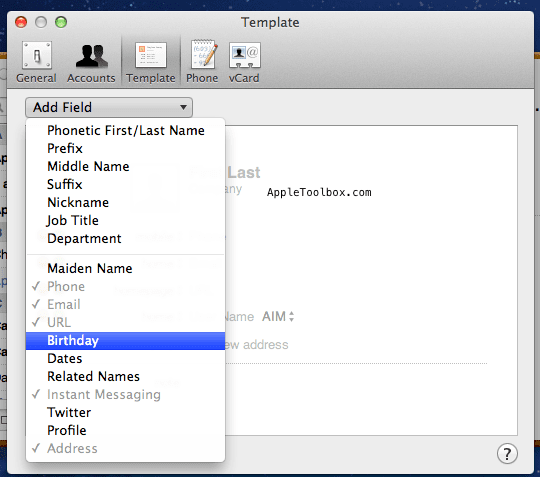
Ili također možete dodati rođendan određenom kontaktu. Jednostavno pokrenite Address Book i idite na kontakt kojem želite dodati rođendan. Kliknite izbornik Kartica i odaberite Rođendan iz opcije Dodaj polje.
2. Otvorite Automator, odaberite Aplikacija i kliknite Odaberi.
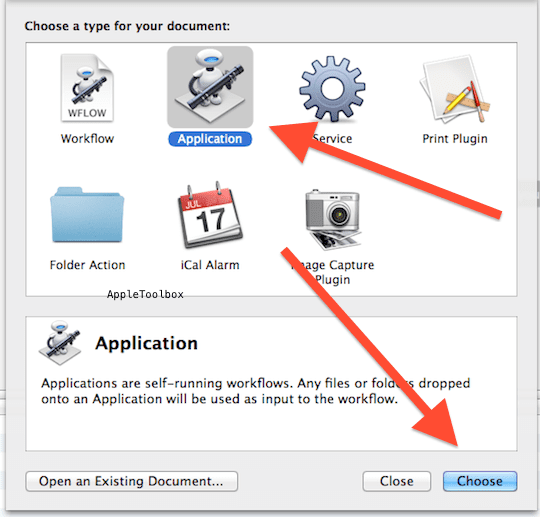
3. Kliknite Kontakti i Pronađite osobe s rođendanima
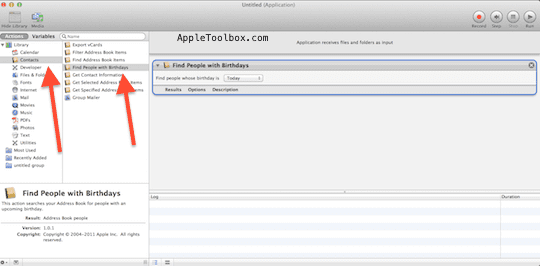
4. Sada kliknite Mail i pošalji rođendanske čestitke. Imajte na umu da su dvije radnje u tijeku rada (pogledajte dolje) povezane zajedno.
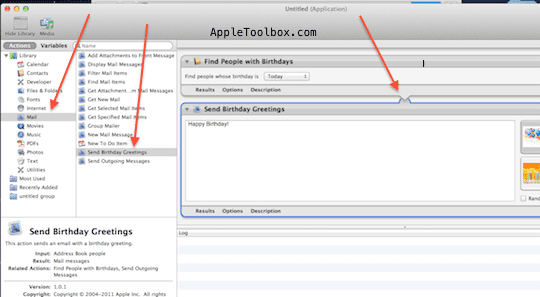
5. Spremite tijek rada odabirom Datoteka > Spremi...
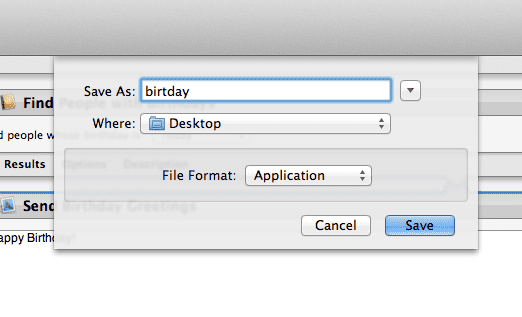 6. Sada da biste koristili ovaj tijek rada, jednostavno kliknite na ikonu "rođendan" (koju ste upravo spremili). Automator će pronaći osobe s rođendanima i dopustiti vam da vam pošaljete čestitku.
6. Sada da biste koristili ovaj tijek rada, jednostavno kliknite na ikonu "rođendan" (koju ste upravo spremili). Automator će pronaći osobe s rođendanima i dopustiti vam da vam pošaljete čestitku.
Povezano:
Rješavanje problema i pomoć za Mac
Mac OS X Gone Maverick
Mac OS X: Diktiranje ne radi; kako popraviti

Opsjednut tehnologijom od ranog dolaska A/UX-a na Apple, Sudz (SK) odgovoran je za uredništvo AppleToolBoxa. Sjedište mu je u Los Angelesu, Kalifornija.
Sudz je specijaliziran za pokrivanje svega macOS-a, nakon što je tijekom godina pregledao desetke razvoja OS X i macOS-a.
U prijašnjem životu, Sudz je radio pomažući tvrtkama s liste Fortune 100 u njihovim težnjama prema tehnologiji i poslovnoj transformaciji.